레코드에 대한 통합 회람 설정
Customer Service용 옴니채널은 Dynamics 365 Customer Service Enterprise의 기능을 확장하는 기능 모음을 제공하여 조직이 디지털 메시징 채널을 통해 고객과 즉시 연결하고 참여할 수 있도록 합니다. Customer Service용 옴니채널에 액세스하려면 추가 라이선스가 필요합니다. 자세한 내용은 Dynamics 365 Customer Service 가격 책정 개요 및 Dynamics 365 Customer Service 요금제 페이지를 참조하십시오.
Customer Service 관리 센터 앱에서 레코드에 대한 통합 회람을 구성할 수 있습니다.
중요
- 통합 회람을 프로비저닝하면 SQL 로드에 영향을 줄 수 있는 솔루션 가져오기로 인해 런타임 작업에 영향을 미칠 수 있습니다.
- 환경을 업그레이드하고 Customer Service용 옴니채널도 설치되어 있는 경우 레코드 회람을 위한 기존 작업 스트림이 있을 수 있습니다. 관리 앱에서 레코드 회람을 위해 해당 워크스트림을 다시 만든 후에만 통합 회람을 프로비저닝하는 것이 좋습니다.
- 기존 고객인 경우 프로덕션 환경에서 구성하기 전에 테스트 또는 개발 환경에서 통합 회람을 구성하고 테스트하는 것이 좋습니다.
- 한 번에 여러 레코드를 라우팅, 업데이트 또는 삭제하고 통합 라우팅과 관련된 기술 또는 성능 관련 문제에 직면한 경우 Microsoft 지원에 문의하여 문제를 해결하는 것이 좋습니다.
전제 조건
- Customer Service에 대한 레코드 회람을 설정하려면 사용자 환경에서 통합 회람을 사용하도록 설정해야 합니다. 고객 서비스를 위한 통합 회람 프로비저닝에서 자세히 알아보세요.
- 레코드를 회람하려면 레코드 채널 구성을 사용하여 회람을 위해 레코드를 활성화해야 합니다. 레코드 회람에서 자세히 알아보세요.
- 레코드 회람을 구성하려면 시스템 관리자 역할이 있어야 합니다.
- 예약 가능한 리소스로 구성된 사용자가 있어야 합니다. 사용자를 예약 가능한 리소스로 설정에서 자세히 알아보세요.
레코드에 대한 통합 회람 구성
통합 회람을 사용하여 레코드를 회람하려면 이 섹션의 모든 단계를 완료해야 합니다.
참고
통합 회람을 활성화한 후에는 접수 규칙을 구성할 때까지 활성 기본 회람 규칙이 레코드를 회람하지 않습니다.
Customer Service 관리 센터의 사이트 맵에서 고객 지원의 라우팅을 선택하세요. 라우팅 페이지가 표시됩니다.
레코드 라우팅에 대해 관리를 선택합니다.
레코드 회람 페이지에서 추가를 선택합니다.
레코드 종류 추가 대화 상자에서 레코드 종류 목록의 레코드를 선택하고 추가를 선택합니다. 레코드가 추가되고 레코드 회람 페이지에 나열됩니다.
다음 설정을 구성합니다.
- 작업 스트림
- 유입 규칙
레코드 회람을 위한 작업 스트림 만들기
사이트 맵에서 고객 지원에 있는 워크스트림을 선택합니다.
새 워크스트림을 선택합니다.
작업 스트림 만들기 대화 상자에 다음 세부 정보를 입력합니다.
- 이름: Contoso 사례 워크스트림 같은 직관적인 이름을 입력합니다.
- 작업 배포 모드: 푸시 또는 선택을 선택합니다.
- 유형: 레코드를 선택합니다.
- 레코드 종류: 목록에서 레코드를 선택합니다.
만들기를 선택합니다. 작업 스트림이 만들어집니다.
유입 규칙 구성
레코드에 대한 수신 규칙은 수신 작업 항목을 할당하기 위해 선택할 작업 스트림을 결정하는 데 도움이 됩니다.
유입 규칙을 개별적으로 만들고 기본 회람 규칙 집합에 매핑할 수도 있습니다. 그러나 모든 작업 스트림 세부 정보 페이지에는 작업 스트림에 매핑된 유입 규칙만 표시됩니다. 따라서 유입 규칙의 런타임 평가에 우선 순위를 지정하려면 작업 스트림 세부 정보 페이지에서 더보기를 선택하고 결정 목록에서 규칙을 재정렬해야 합니다.
다음 단계를 수행합니다.
케이스와 같이 레코드 회람을 위해 구성한 작업 스트림을 선택합니다.
유입 규칙에서 규칙 만들기를 선택합니다.
유입 규칙 만들기 대화 상자에서 이름을 입력하고 규칙의 조건을 정의합니다. 기본적으로 루트 레코드가 선택되어 조건 빌더의 맨 위에 표시됩니다. 따라서 규칙을 생성하는 레코드가 참조용으로 표시됩니다. 관련 레코드 및 특성의 최대 두 수준에 대한 조건을 정의할 수 있습니다.
유입 규칙을 활성 상태의 작업 스트림 또는 기본 회람 규칙에 매핑할 수 있습니다.
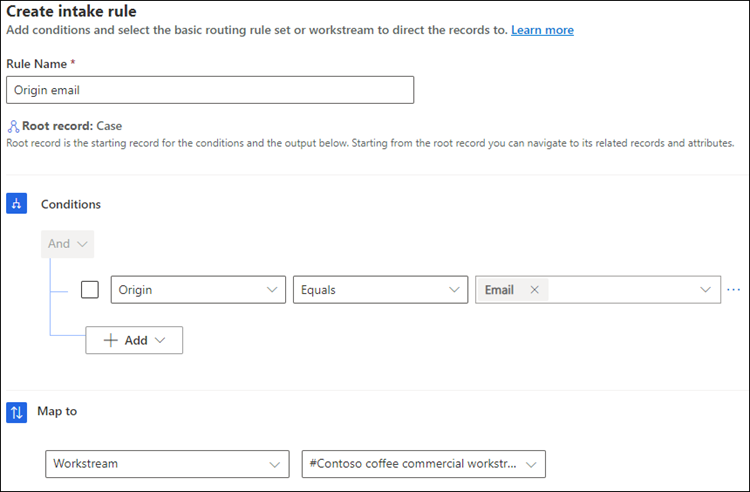
만들기를 선택합니다.
다음 스크린샷은 필요한 유입 규칙과 큐로의 회람이 포함된 작업 스트림을 보여줍니다.
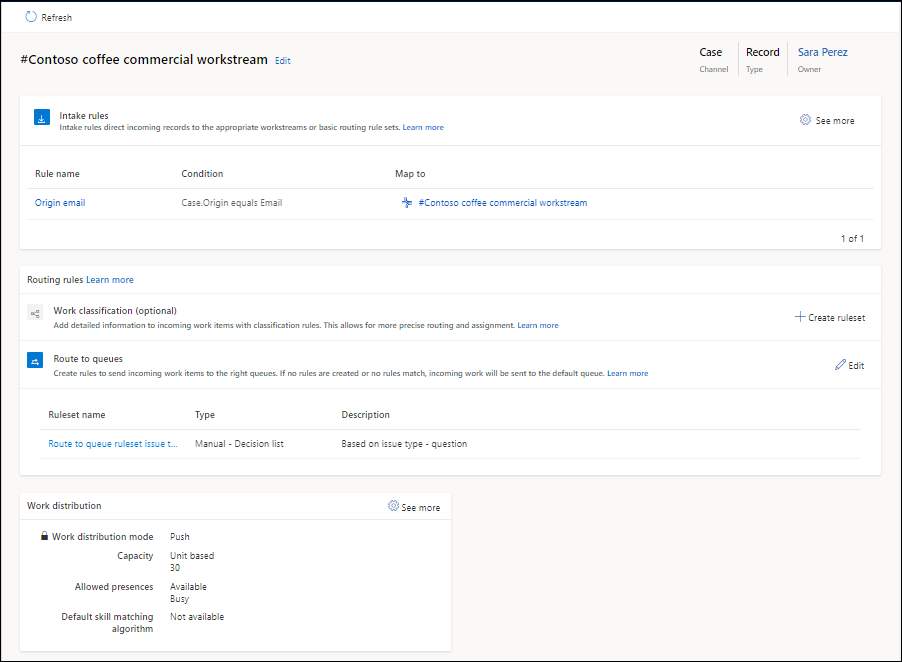
비즈니스 요구 사항에 맞게 규칙을 재정렬하고 복사본을 만들 수 있습니다.
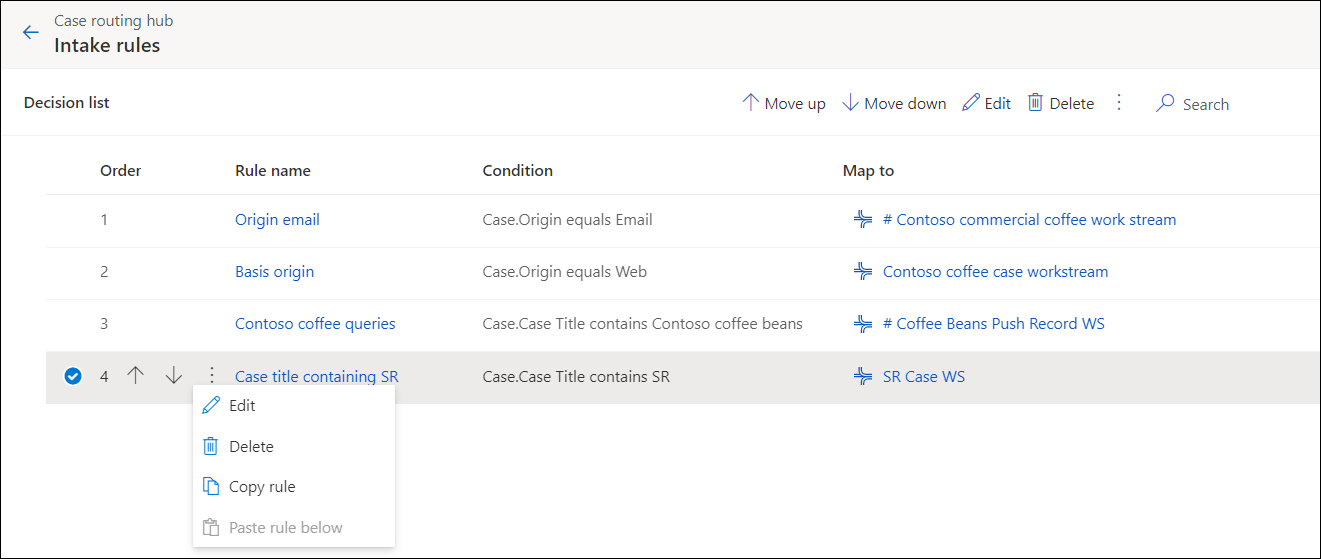
회람 규칙 구성
작업 스트림에 대한 회람 규칙은 작업 분류 규칙과 큐로 회람 규칙으로 구성됩니다. 회람 규칙을 구성하는 단계는 다음을 참조하십시오.
작업 배포 및 고급 설정 구성
작업 배포 영역에서 기본 설정을 수락하거나 더보기를 클릭하고 다음 옵션을 업데이트합니다.
생산 능력: 다음 옵션 중 하나를 선택합니다.
- 단위 기반: 조직에서 단위 기반 용량을 구성한 경우 값을 입력합니다.
- 프로필 기반: 조직에서 프로필 기반 용량을 구성한 경우 목록에서 프로필을 지정합니다. 수용작업량 프로필 만들기 및 관리에서 자세히 알아보세요.
허용된 현재 상태: 고객 서비스 담당자(서비스 담당자 또는 담당자)가 할당될 현재 상태를 선택합니다. 고객 서비스 허브에서 레코드를 라우팅하려면 필요에 따라 작업 항목을 라우팅할 수 있도록 필요한 모든 현재 상태를 추가해야 합니다.
기본 기술 매칭 알고리즘: 정확히 일치 또는 가장 가까운 일치를 선택합니다.
고급 설정을 펼쳐 다음 옵션을 구성합니다.
노트
- 통합 회람에 기반한 레코드 회람을 위해 구성한 에이전트 알림은 Customer Service workspace 및 Customer Service용 옴니채널 앱에만 표시됩니다.
- 큐의 서비스 담당자에게 큐의 들어오는 작업 항목을 처리할 수 있는 올바른 권한이 있는지 확인합니다. 담당자에 할당된 작업 항목에 대한 권한이 없는 경우 할당이 중지되고 보호를 위해 대화가 닫힙니다.
다음 단계
관련 정보
통합 회람 개요
작업 스트림 만들기 및 관리
이메일 레코드에 대한 회람 구성
담당자의 수용작업량 해제
역할 할당 및 사용자 활성화
통합 회람의 구성 변경에 소요되는 시간 관련 FAQ

